MFC-990CW
FAQ & Fehlerbehebung |
Eine oder mehrere Farben werden nicht gedruckt. Was kann ich tun?
Falls eine oder mehrere der Farben auf den ausgedruckten Seiten fehlen, die Farben blass sind oder Streifen in Bildern oder Texten zu sehen sind, können verstopfte Tintendüsen die Ursache sein, oder die betroffene Tintenpatrone ist nicht korrekt eingesetzt. Um das Problem zu lösen, prüfen Sie, dass die Tintenpatronen korrekt eingesetzt und/oder reinigen Sie den Druckkopf.
-
Überprüfen Sie die korrekte Installation der Tintenpatronen.
-
Folgen Sie bitte den unten stehenden Schritten, um die Druckqualität zu überprüfen und den Druckkopf zu reinigen.
-
Drucken Sie einen Druckqualitätstest aus.
-
Wählen Sie aus folgenden Möglichkeiten:
- Wenn Ihr Gerät eine Tinte, Ink oder Ink Management Taste hat, betätigen Sie diese.
- Falls nicht:-
Drücken Sie den MENU Knopf.
-
Drücken Sie den Pfeil nach oben oder unten um Ink oder Ink Management, Tinte oder Tintenmanagement zu wählen.
-
Drücken Sie den OK Knopf.
-
Drücken Sie den MENU Knopf.
-
Wählen Sie Testdruck mit dem Pfeil nach oben oder unten.
-
Wählen Sie Druckqualität mit dem Pfeil nach oben oder unten.
-
Drücken Sie Start Farbe.
Die Maschine beginnt nun mit dem Ausdruck.
-
Drücken Sie
 (Tinte) oder
(Tinte) oder  (Tintenstandanzeige)
(Tintenstandanzeige)
-
Drücken Sie auf Testdruck.
-
Drücken Sie Druckqualität.
-
Drücken Sie Start.
Die Maschine beginnt nun mit dem Ausdruck.
-
Wählen Sie aus folgenden Möglichkeiten:
-
Prüfen Sie bitte den Ausdruck des Druckqualitätstests sehr genau. Jede der vier Farben wird durch kurze Linien in Farbblöcken dargestellt. Die Farben erscheinen in der Reihenfolgen (von links): Schwarz - Gelb - Cyan - Magenta.
-
Vergleichen Sie Ihren gerade erstellten Ausdruck mit den unten aufgeführten Beispielen:
(A) Eine oder mehrere komplette Farbblöcke fehlen:
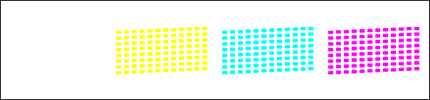
(B) Die meisten der kurzen Linien einer oder mehrerer Farben fehlen:
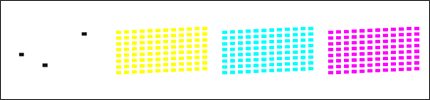
(C) Einige Teile der Linien einer oder mehrerer Farben fehlen in den Farbblöcken:
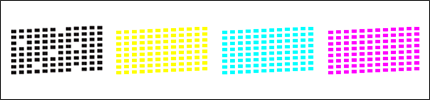
-
Im Display erscheint die Frage, ob die Qualität für Schwarz und die drei anderen Farben gut ist. Wählen Sie bitte Nein.
-
Im Display erscheint die Frage, ob die Reinigung gestartet werden soll. Drücken Sie Ja. Das Gerät beginnt den Druckkopf zu reinigen.
-
Nachdem die Maschine die Reinigung des Druckkopfes abgeschlossen hat, drücken Sie bitte Start (Farbe). Ein weiterer Druckqualitätstest wird nun ausgedruckt.
-
Wiederholen Sie Reinigung und Ausdruck des Druckqualitätstest aus Schritt 4-6.
-
Vergleichen Sie den zweiten und dritten Ausdruck mit dem in Schritt 1 zuerst ausgedruckten Druckqualitätstest:
-
Entspricht die Druckqualität Ihres zuerst ausgedruckten Qualitätstests den Beispielen (A) oder (B) und Sie können im zweiten und dritten Ausdruck keine Verbesserung erkennen, kontaktieren Sie die Servicestelle Ihres Brother Händlers oder lassen Sie das Gerät direkt dem Brother Service-Center zukommen.
-
Entspricht die Druckqualität Ihres zuerst ausgedruckten Qualitätstests den Beispielen (A) oder (B) und Sie können im zweiten und dritten Ausdruck eine Verbesserung erkennen, aber der Ausdruck ist noch nicht in Ordnung, wiederholen Sie den Reinigungsvorgang und den Druckqualitätstest noch drei Mal (insgesamt höchstens fünf Mal). Können Sie keine weitere Verbesserung feststellen, kontaktieren Sie die Servicestelle Ihres Brother Händlers oder lassen Sie das Gerät direkt dem Brother Service-Center zukommen.
-
Entspricht die Druckqualität Ihres zuerst ausgedruckten Qualitätstests dem Beispiel (C) und Sie können im zweiten und dritten Ausdruck eine Verbesserung erkennen, aber der Ausdruck ist noch nicht in Ordnung, wiederholen Sie den Reinigungsvorgang und den Druckqualitätstest noch drei Mal (insgesamt höchstens fünf Mal). Können Sie keine weitere Verbesserung feststellen, kontaktieren Sie die Servicestelle Ihres Brother Händlers oder lassen Sie das Gerät direkt dem Brother Service-Center zukommen.
.
-
Entspricht die Druckqualität Ihres zuerst ausgedruckten Qualitätstests den Beispielen (A) oder (B) und Sie können im zweiten und dritten Ausdruck keine Verbesserung erkennen, kontaktieren Sie die Servicestelle Ihres Brother Händlers oder lassen Sie das Gerät direkt dem Brother Service-Center zukommen.
- Drücken Sie Stopp.
-
Drucken Sie einen Druckqualitätstest aus.
Wir empfehlen Ihnen die Maschine nicht vom Netzstrom zu trennen und über längere Zeit ohne Strom zu lassen.
-
Um eine erstklassige Druckqualität zu erhalten wird der Druckkopf in Brother Tintenstrahlgeräten automatisch regelmäßig gereinigt. Wird die Maschine vom Netzstrom getrennt, unterbricht der automatische Reinigungszyklus der benötigt wird um sicherzustellen, dass der Druckkopf nicht eintrocknet und eine schlechte Druckqualität verursacht.
- Maschinen mit einem Message Center oder einer Fax-Vorbetrachtung haben einen 24 Stunden Speichererhalt. Alle anderen Geräte haben einen Speichererhalt von 1 Stunde. Wenn ein Gerät über einen längeren Zeitraum vom Stromnetz getrennt wird, gehen Datum und Uhrzeit verloren und die Maschine stellt sich in den Auslieferungszustand zurück. Wird nun das Gerät wider an des Stromnetz angeschlossen, beginnt automatisch ein Reinigungsprozess, der unnötig Tinte verbraucht.
Wir empfehlen das Gerät über die Taste Ein/Aus oder Stand by Fax in den Stromsparmodus zu versetzen. Dadurch verringert sich die Stromaufnahme auf ein Minimum, die Reinigungszyklen werden nicht unterbrochen und die vorhandenen Daten bleiben im Speicher erhalten.
-
Berühren Sie NICHT den Druckkopf. Das Berühren das Druckkopfes kann zu dauerhaften Schäden am Druckkopf und zum Verlust des Garantieanspruches führen.
-
Brother-Geräte wurden für die Verwendung von Tinte mit bestimmten Spezifikationen entwickelt und sie liefern die besten Ergebnisse, wenn sie zusammen mit original Brother Tintenpatronen benutzt werden. Brother kann nicht für optimale Ergebnisse garantieren, wenn Tinte oder Tintenpatronen mit anderen Spezifikationen eingesetzt werden. Brother empfiehlt daher, nur original Brother-Tintenpatronen zu verwenden und Tintenpatronen nicht mit Tinte anderer Hersteller wieder aufzufüllen. Schäden am Druckkopf oder an anderen Teilen des Gerätes, die durch die Verwendung von andere als original Brother Tinte oder Tintenpatronen entstehen, und dadurch notwendige Reparaturen sind nicht von der Garantie abgedeckt.
Weitere Informationen finden Sie unter: Original Brother Verbrauchsmaterial.
